Все самые полезные голосовые команды «Привет, Google»
Опубликовано: 2023-05-02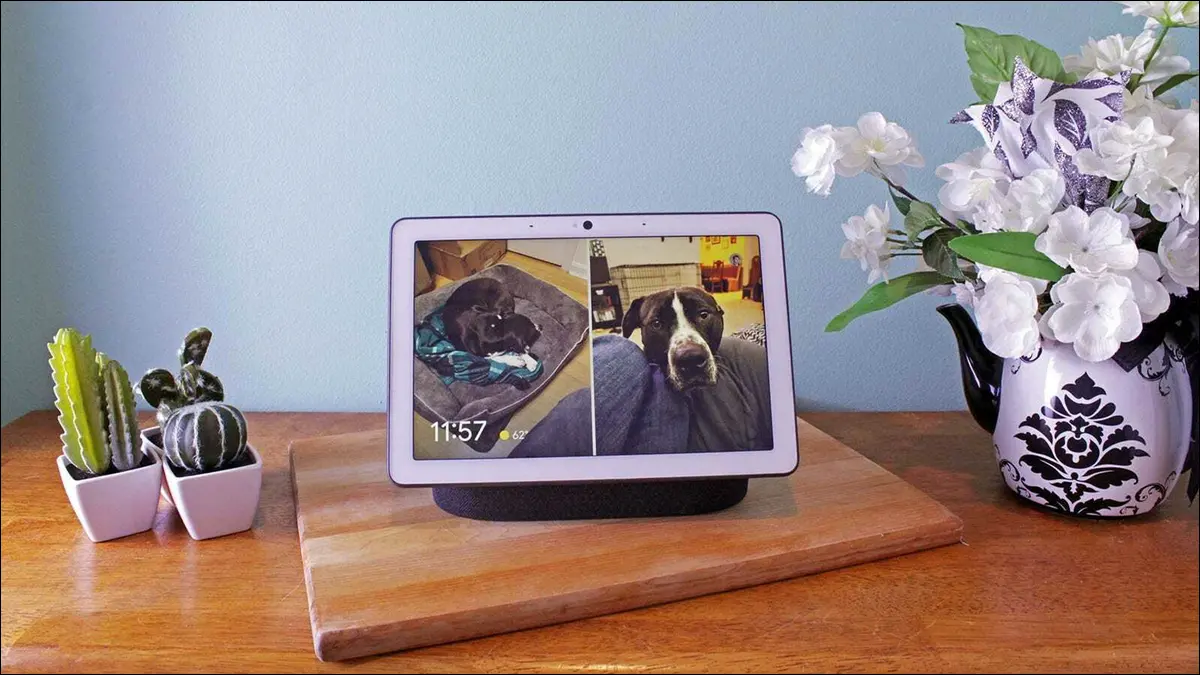
Привет, голосовые команды Google позволяют делать самые разные вещи, например, получать текущую информацию о погоде или находить рейсы в определенное место назначения — и все это, не прикасаясь к устройству. Здесь мы перечисляем некоторые полезные команды, которые вы можете использовать с Google Assistant на своем телефоне, планшете или концентраторе.
Звоните, отправляйте текстовые сообщения или электронные письма людям с голосовыми командами Hey Google
Используйте функции телефона с голосовыми командами
Ищите в Интернете с помощью этих голосовых команд
Голосовые команды Google, связанные с воспроизведением музыки
Команды Hey Google, связанные со временем и измерениями
Голосовые команды Hey Google, связанные с путешествиями
Голосовые команды Hey Google, связанные с покупками
Голосовые команды для управления вашим Chromecast
Управляйте устройствами умного дома с помощью голоса
Бонус: голосовые команды Google Easter Egg
Звоните, отправляйте текстовые сообщения или электронные письма людям с голосовыми командами Hey Google
В следующий раз, когда вы захотите кому-то позвонить, не открывайте вручную приложение «Телефон» и не набирайте номер или не выбирайте контакт. Вместо этого используйте одну из следующих команд, чтобы позвонить или отправить текстовое сообщение:
- Звоните [номер телефона]
- Позвонить Джейн Доу
- Повторный вызов – повторный набор последнего набранного номера.
- Отбой – завершение вызова.
- Отправьте сообщение Джону Доу «Как дела?» – отправить текстовое сообщение человеку, сохраненному в вашем списке контактов, с текстом «Как дела?».
- Отправить электронное письмо — откройте окно создания электронного письма в Gmail.
- Отправить сообщение WhatsApp Джейн Доу — запустите WhatsApp и отправьте сообщение человеку, сохраненному в ваших контактах.
СВЯЗАННЫЕ: PSA: вы можете отвечать и отклонять звонки с помощью Google Assistant
Используйте функции телефона с голосовыми командами
Вы можете включать и отключать различные функции телефона, например фонарик, с помощью голосовых команд. Таким образом, вам не нужно вручную открывать приложение «Настройки» и искать нужный вариант.
- Сопряжение Bluetooth — подключите аксессуар Bluetooth, например наушники или геймпад, к своему устройству.
- Найди мой телефон — найди местоположение своего телефона.
- Изменить настройки — запустите приложение «Настройки» на вашем устройстве.
- Отключить Wi-Fi — отключить Wi-Fi на вашем устройстве.
- Увеличить/уменьшить яркость – изменить яркость дисплея.
- Включить/выключить фонарик — включить или выключить фонарик.
- Сделайте фото — сделайте снимок с помощью задней камеры вашего устройства.
- Сделайте селфи — сделайте снимок с помощью фронтальной камеры вашего устройства.
- Найдите мои фотографии из Нью-Йорка — найдите фотографии по названию места или другому ключевому слову.
СВЯЗАННЫЕ С: Знаете ли вы, что у Spotify есть голосовой помощник?
Ищите в Интернете с помощью этих голосовых команд
Чтобы получить определение слова, узнать прогноз на сегодня или просто узнать медицинскую информацию о том или ином заболевании, используйте одну из следующих команд в «Эй, Google»:
- Поиск «How-To Geek» в Google — поиск по указанному запросу в поиске Google.
- Какая сегодня погода?
- Открыт ли [бизнес] в настоящее время?
- Какова цена акций Amazon?
- Define [слово] — получить определение для указанного вами слова.
- Перейти к [название места] — запустить Карты Google, чтобы получить доступ к указанному местоположению.
- Где находится [название места]? – найти местоположение указанного места.
- Сколько лет [имя знаменитости]? – найти возраст указанного человека.
- Как возникает рак? – найти медицинскую информацию об указанном заболевании.
- Сегодняшние новости – узнайте, что сегодня в тренде.
- Какие фильмы выходят на этой неделе?
Голосовые команды Google, связанные с воспроизведением музыки
Для воспроизведения музыки или управления воспроизведением воспроизводимой в данный момент музыки используйте следующие голосовые команды:
- Включите музыку в стиле хип-хоп — включите случайную музыку в стиле хип-хоп.
- Воспроизвести [название песни]
- Воспроизвести [название вашего плейлиста]
- Воспроизвести второй выпуск [Название подкаста]
- Увеличить/уменьшить громкость – увеличить или уменьшить громкость.
- Установите громкость на [1-10] — вы также можете использовать проценты.
- Пауза музыки
- Заглушить музыку
- Быстрая перемотка вперед/назад на 2 минуты
- Что играет? – найти информацию о воспроизводимой в данный момент музыкальной дорожке.
СВЯЗАННЫЕ С: Как использовать элементы управления музыкой Google Maps для Spotify, Apple Music или YouTube Music

Команды Hey Google, связанные со временем и измерениями
Чтобы узнать, который час где-то сейчас, или настроить таймер на определенное количество минут, используйте эти голосовые команды Hey Google:
- Который сейчас час? – сообщает время вашего текущего местоположения.
- Сколько сейчас времени в Лондоне? – сообщает время указанного места.
- Поставь будильник на 9 утра
- Отложить будильник
- Отменить будильник на 9 утра
- Установите таймер на 5 минут
- Конвертируйте 10 долларов США в британские фунты – не стесняйтесь использовать любую валюту.
- Перевести 10 градусов Цельсия в градусы Фаренгейта
- Где я?
- Бросить монетку
- Подскажите рецепт [название блюда]
Голосовые команды Hey Google, связанные с путешествиями
Если вы путешествуете или планируете это сделать, вы можете немного упростить свои задачи, используя эти голосовые команды.
- Помните, что я поместил наши визы в шкаф в нашей спальне — скажите Google, чтобы он запомнил информацию, которую можно будет вспомнить позже.
- Где я разместил наши визы? – вспомнить информацию, сохраненную с помощью Google.
- Найти рейсы из [Город отправления] в [Город назначения]
- Найдите лучшие отели в [Название города]
- Как далеко [название отеля] от [название аэропорта]?
- Какие места посетить в [Название города]? – получить рекомендации мест для посещения в указанном вами городе.
- Найти итальянские рестораны рядом со мной — находит рестораны указанного типа рядом с вашим устройством.
Голосовые команды Hey Google, связанные с покупками
Если вы находитесь в континентальной части США, вы можете делать покупки в Google Покупках прямо в Hey Google. Вот команды, которые делают это возможным.
- Купить яйца
- Добавить молоко в мой список покупок
- Купить [Название предмета] в [Название магазина] — покупка предметов в определенном магазине.
- Что в моей корзине? - проверьте товары в корзине.
- Удалить [Название продукта] из моей корзины — удалить указанный товар из корзины.
- Очистить корзину — удалить все товары из корзины.
Голосовые команды для управления вашим Chromecast
Если у вас есть Chromecast, связанный с вашей учетной записью Google, следующие команды помогут вам воспроизводить мультимедийный контент и изменять громкость на вашем устройстве.
- Включи [Название песни] на моем Chromecast
- Воспроизвести [Название видео] на Chromecast — воспроизвести указанное видео с YouTube.
- Выключите/включите мой Chromecast — выключите/включите телевизор, подключенный к вашему Chromecast.
- Воспроизвести/приостановить мой Chromecast — воспроизвести/приостановить воспроизводимый в данный момент медиафайл на вашем Chromecast.
- Установите громкость Chromecast на 3 — отрегулируйте громкость Chromecast.
Управляйте устройствами умного дома с помощью голоса
Если вы связали свои устройства умного дома, такие как умные фонари, со своей учетной записью Google, вы можете использовать функции этих устройств, просто произнося следующие команды:
- Включить/выключить свет в гостиной
- Увеличить/приглушить свет на кухне
- Установите температуру на 50
- Измените цвет [Light Name] на желтый.
- Включите/выключите все огни в [Название комнаты]
- Блокировка/разблокировка входной двери – работает для умных замков.
- Очистите спальню — попросите робота-пылесоса убрать вашу спальню.
Бонус: голосовые команды Google Easter Egg
Эй, у Google есть несколько пасхальных команд, которые вы можете использовать, чтобы повеселиться с этим цифровым помощником. Вот что вы можете сказать:
- Как вы?
- Сделать прыжок в сед и отскок с поворотом на 360 град в сед
- Когда я?
- Расскажи мне шутку
- Ты пернул?
- Говори как Йода
- Спой мне песню/колыбельную
- Сделай мне комплимент
- Кого ты любишь?
- Я вам нравлюсь?
И это лишь некоторые из многих команд, которые вы можете использовать с «Окей, Google» на своих цифровых устройствах. Наслаждайтесь выполнением своих задач, используя только свой голос!
СВЯЗАННЫЕ С: Как использовать Google Assistant без разблокировки телефона Android
